
时间:2021-07-26 10:55:03 来源:www.win10xitong.com 作者:win10
由于操作失误,一些网友发现自己的win10系统出现了win10鼠标灵敏度在哪设置的问题,如果你平时没有经常琢磨系统知识,那这次就可能不知道该如何处理了。别着急,我们自己就可以处理掉win10鼠标灵敏度在哪设置的问题,我们一起按照这个步伐来操作:1.点击左下角开始按钮打开开始菜单,然后点击设置;2.进入设置以后,然后点击“设备”选项,所示就行了。为了让大家更好的解决win10鼠标灵敏度在哪设置问题,我们下面就带来了很详细的具体操作门径。
操作方法如下:
1.点击左下角的开始按钮,打开开始菜单,然后点击设置;
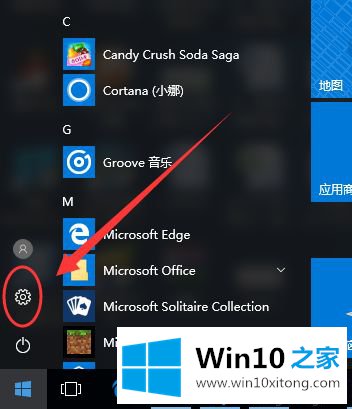
2.进入设置后,点击“设备”选项,如下图所示;
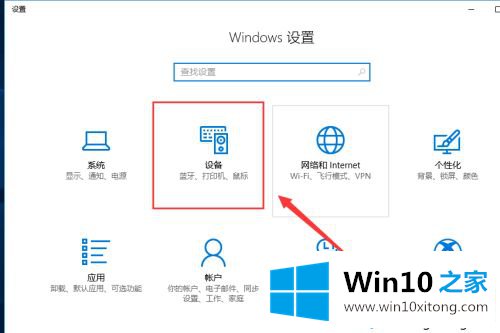
3.进入设备后,我们选择“鼠标”选项,如下图所示;
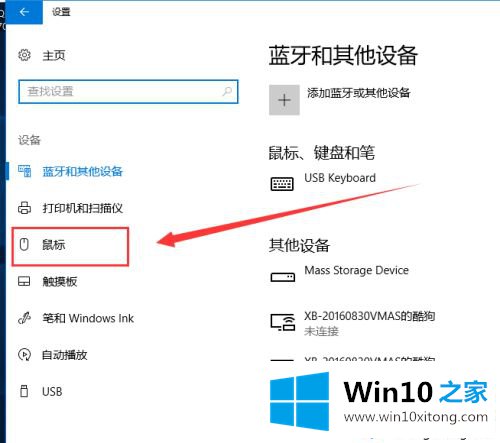
4.点击鼠标选项后,点击右侧的“其他鼠标选项”,如下图所示;
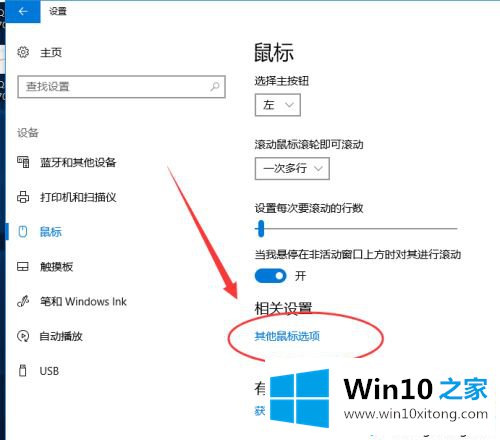
5.在鼠标属性中,切换到“指针选项”,如下图所示;
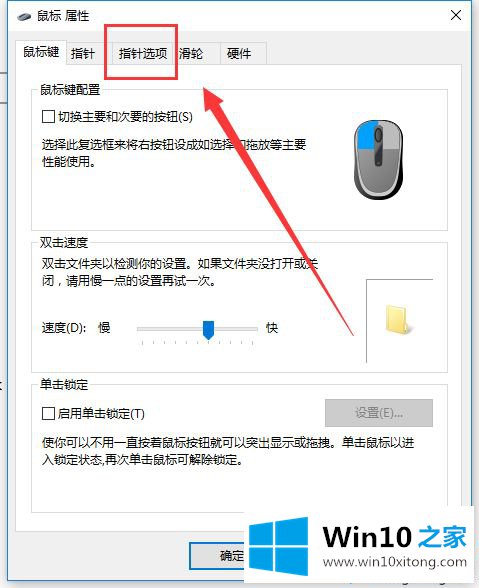
6.切换到“指针选项”后,调整“指针移动速度”,勾选“提高指针精度”选项;
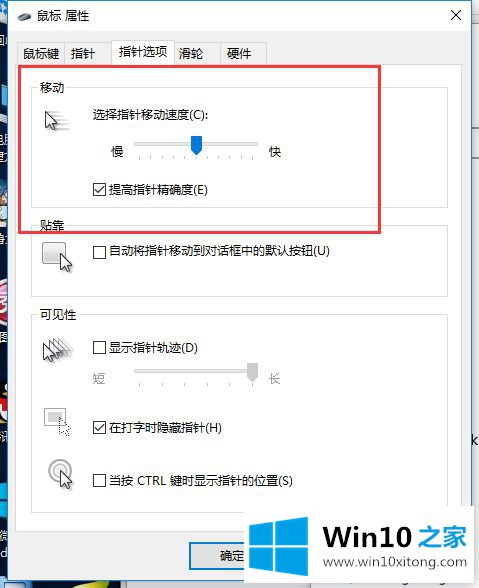
7.完成以上步骤后,记得点击下面的“确定”。
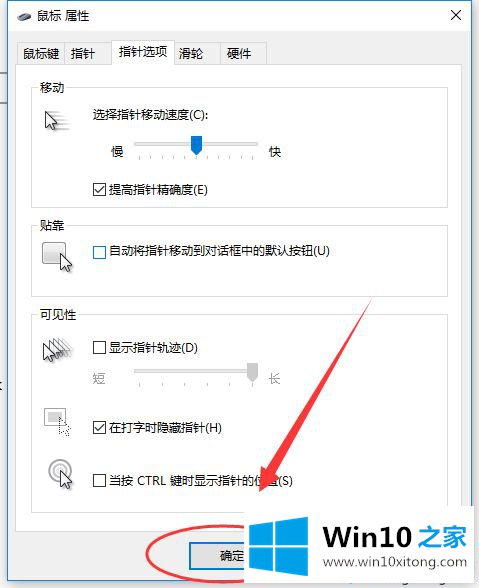
以上是win10鼠标灵敏度设置的具体方法。你学会了吗?希望这个教程能帮到你。
上面的教程结合了截图给大家详细的说了win10鼠标灵敏度在哪设置的具体操作门径,对这个感兴趣的网友,可以用上面的方法试一试,希望对大家有所帮助。